قم بإلغاء تثبيت التطبيقات المتضاربة التي قد تسبب خطأ وقت التشغيل هذا
- قد تجد نفسك تواجه رمز خطأ وقت التشغيل 0x80FE0000 إذا كنت ضحية لهجوم فيروسي مؤخرًا.
- إذا لم تتم معالجتها في الوقت المناسب ، فقد تواجه حالات توقف الكمبيوتر وتعطله.
- كحل سريع ، قم بالمسح بحثًا عن الفيروسات وتأكد دائمًا من تحديث برنامج مكافحة الفيروسات الخاص بك في جميع الأوقات.
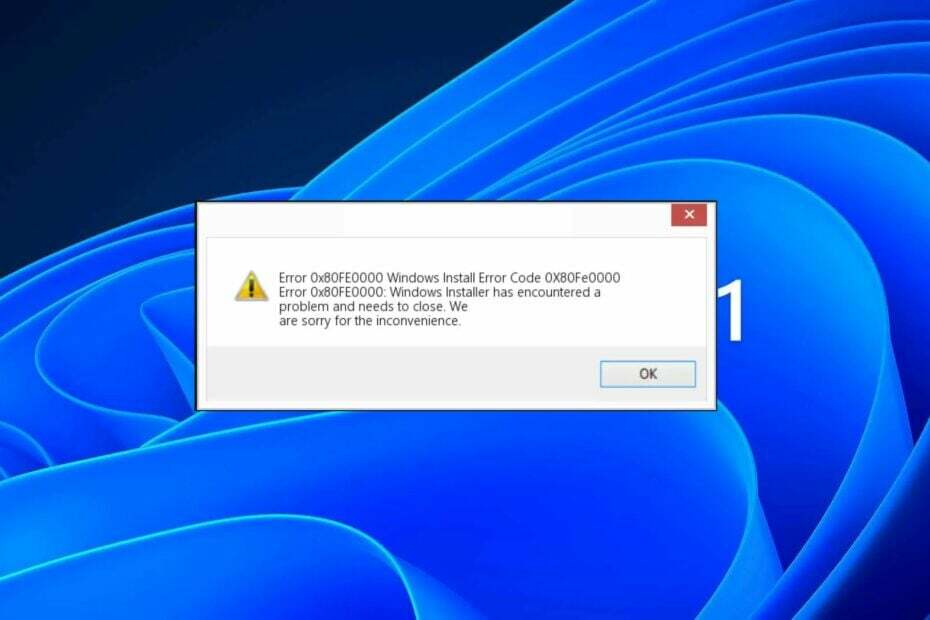
Xالتثبيت عن طريق النقر فوق ملف التنزيل
- قم بتنزيل Fortect وتثبيته على جهاز الكمبيوتر الخاص بك.
- ابدأ عملية مسح الأداة للبحث عن الملفات الفاسدة التي هي مصدر مشكلتك.
- انقر بزر الماوس الأيمن فوق ابدأ الإصلاح لذلك يمكن للأداة بدء الخوارزمية الإصلاحية.
- تم تنزيل Fortect بواسطة 0 القراء هذا الشهر.
يرتبط رمز خطأ وقت التشغيل 0x80FE0000 ارتباطًا وثيقًا ببرنامج Windows Installer. عادةً ما يستخدم مستخدمو Windows هذا البرنامج عند تثبيت التطبيقات على أجهزة الكمبيوتر الخاصة بهم. يحدث خطأ وقت التشغيل عندما يواجه المثبت مشكلات ويتعطل كثيرًا.
عادة ، ستكون نافذة منبثقة يمكنك إغلاقها ومتابعة عملك ، ولكن في بعض الأحيان ، يكون الأمر مزعجًا ، وقد تؤدي النوافذ المنبثقة المتكررة إلى تحطم في نظامك. إليك كيفية التعامل مع هذا الخطأ.
ما الذي يسبب رمز خطأ وقت التشغيل 0x80FE0000؟
عادةً ما تحدث أخطاء وقت التشغيل عندما يحاول أحد التطبيقات تنفيذ تعليمات غير صالحة أو يتسبب في إنهاء التطبيق بشكل غير متوقع.
تشمل الأسباب الأخرى ما يلي:
- التثبيت / إلغاء التثبيت غير الكامل للتطبيق - إذا تم تثبيت التطبيق بشكل غير صحيح أو لم يتم تنزيله بشكل صحيح من متجر التطبيقات ، فقد تواجه هذا الخطأ. في هذه الحالة ، يكون Windows Installer هو الجاني المحتمل.
- مشاكل الأجهزة - إذا كنت تستخدم جهازًا قديمًا أو أي جهاز تالف ، فقد يتسبب ذلك أيضًا في حدوث هذه المشكلة لأنه لم يعد متوافقًا مع نظامك.
- برامج تشغيل الرسوم التي عفا عليها الزمن - إذا لم تقم بذلك تحديث برامج تشغيل بطاقة الرسومات الخاصة بك في بعض الوقت ، قد لا تكون متوافقة مع أحدث إصدار من Windows.
- تسريبات الذاكرة – تسريبات الذاكرة تحدث عندما يستخدم أحد البرامج الذاكرة بعد أن لم تعد هناك حاجة إليها ، مما يتسبب في نفاد ذاكرة الكمبيوتر. عندما تنفد ذاكرة الكمبيوتر ، فإنه يتعطل أو يتجمد.
- البرامج المتضاربة - إذا حاول برنامجان أو أكثر الوصول إلى نفس موقع الذاكرة في نفس الوقت ، فقد يكون هناك تعارض بينهما ، مما يتسبب في ظهور رمز خطأ وقت التشغيل 0x80FE0000.
- عدوى فيروسية - إذا كان لديك أصيب جهاز الكمبيوتر بفيروس، قد يؤدي الفيروس إلى إتلاف ملفات النظام أو إعدادات التسجيل ، مما يؤدي إلى حدوث خطأ أثناء تنفيذ أحد التطبيقات.
- مفاتيح التسجيل تالفة / غير صالحة- يمكن أن يتلف العلاج إذا قمت بإزالة برنامج دون إلغاء تثبيته بشكل صحيح أو بسبب انقطاع التيار الكهربائي أو الانهيار.
كيف يمكنني إصلاح رمز خطأ وقت التشغيل 0x80FE0000؟
ابدأ بالفحوصات الأولية التالية قبل الحلول المتقدمة:
- أغلق جميع التطبيقات قيد التشغيل و تعطيل عمليات الخلفية الزائدة.
- يحاول تعطيل أو إيقاف البرنامج هذا هو إنشاء رسالة الخطأ من إدارة المهام.
- قم بإلغاء تثبيت أي تطبيق تم تثبيته مؤخرًا تشك في أنه قد يكون مسؤولاً عن رمز خطأ وقت التشغيل 0x80FE0000.
- قم بتحديث نظام تشغيل جهازك إلى أحدث إصدار متاح.
- تأكد من تحديث برنامج مكافحة الفيروسات الخاص بك.
- أعد تشغيل الكمبيوتر ومعرفة ما إذا كانت المشكلة قائمة.
1. قم بتشغيل عمليات فحص DISM و SFC
- ضرب قائمة البدأ رمز ، اكتب كمد في شريط البحث ، ثم انقر فوق تشغيل كمسؤول.

- اكتب الأوامر التالية واضغط يدخل بعد كل واحد:
DISM.exe / عبر الإنترنت / تنظيف الصورة / استعادة الصحةsfc / scannow
نظرًا لأن العملية اليدوية قد تكون بسيطة بالنسبة لبعض المستخدمين ، فقد تكون أيضًا مزعجة للغاية لأنها قد تؤدي إلى مزيد من الأخطاء ، لذا فإن أسهل طريقة للقيام بذلك هي استخدام أداة إصلاح مخصصة.
2. تفحص الفيروسات
- اضغط على شبابيك مفتاح البحث أمن Windows ، وانقر يفتح.

- يختار الحماية من الفيروسات والتهديدات.

- بعد ذلك ، اضغط على مسح سريع تحت التهديدات الحالية.

- إذا لم تجد أي تهديدات ، فقم بإجراء فحص كامل بالنقر فوق اختيارات المسح أقل بقليل مسح سريع.

- انقر فوق مسح كامل، ثم إفحص الآن لإجراء فحص عميق لجهاز الكمبيوتر الخاص بك.

- انتظر حتى تنتهي العملية وأعد تشغيل النظام.
- خطأ في نظام الملفات (-805305975): كيفية إصلاحه
- 0x80072F17 خطأ في متجر Microsoft: كيفية إصلاحه
- 0x8007012b خطأ عند محاولة تشغيل لعبة [Fix]
- تم إصلاح خطأ Windows Update 0x8024a21e في غضون 5 دقائق
3. تحديث برامج تشغيل الرسوم الخاصة بك
- ضرب شبابيك نوع المفتاح مدير الجهاز في شريط البحث ، ثم انقر فوق يفتح.

- انتقل إلى محولات أجهزة العرض للتوسيع ، انقر بزر الماوس الأيمن على بطاقة الرسومات الخاصة بك وحدد تحديث السائق.

- يختار ابحث تلقائيًا عن السائقين.

ونظرًا لأن تنزيل برامج التشغيل يدويًا يمكن أن يكون مرهقًا ، فإننا نوصي بتجربة أداة تحديث برنامج التشغيل. ستحقق نفس النتائج ، لكن هذه الطريقة ستكون أسرع وأكثر دقة وتتطلب عملاً أقل.
Outbyte Driver Updater هي الأداة التي نتحدث عنها ، ويمكنها فحص نظامك بحثًا عن أي برامج تشغيل قديمة ومن ثم مطابقتك مع البرامج الصحيحة.
⇒احصل على Outbyte Driver Updater
4. أعد تثبيت برامج تشغيل الرسوم الخاصة بك
- انقر على يبحث رمز ، اكتب مدير الجهاز في شريط البحث ، ثم انقر فوق يفتح.

- انتقل إلى محولات أجهزة العرض للتوسيع ، انقر بزر الماوس الأيمن على بطاقة الرسومات الخاصة بك وحدد جهاز إلغاء التثبيت.

- قم بتأكيد إلغاء التثبيت في الموجه التالي.

- أعد تشغيل الكمبيوتر حتى يمكن إعادة إنشاء برامج تشغيل جديدة.
إذا لم ينجح أي من الحلول المذكورة أعلاه ، يمكنك محاولة تنظيف السجل الخاص بك. إذا كنت متأكدًا من إدخال السجل الفاسد ، فيمكنك إزالته.
ومع ذلك ، فإن تحرير السجل يدويًا لا يعد دائمًا حلاً جيدًا لأنه ، بصرف النظر عن إزالة تلك الإدخالات التي تسبب المشاكل ، فإنك تخاطر بإزالة الإدخالات المفيدة الأخرى.
لهذا السبب نوصي باستخدام منظفات التسجيل. إنها خيار أكثر أمانًا وتقوم بعمل أفضل في تنظيف أي إدخالات سجل فاسدة دون الإضرار بنظامك.
خطأ 0x80FE0000 غير شائع إلى حد ما ، وطالما أنه لا يظهر كثيرًا ، فلا داعي للقلق بشأنه. ومع ذلك ، إذا كنت تراها بشكل متكرر بما يكفي ، فقد يكون الوقت قد حان لذلك أعد تثبيت النظام الخاص بك.
هذا كل ما لدينا لهذا المقال ، لكننا نحب أن نسمع منك. أخبرنا بالحل الذي ساعدك في حل هذا الخطأ.
هل ما زلت تواجه مشكلات؟
برعاية
إذا لم تحل الاقتراحات المذكورة أعلاه مشكلتك ، فقد يواجه جهاز الكمبيوتر الخاص بك مشكلات أكثر خطورة في نظام التشغيل Windows. نقترح اختيار حل الكل في واحد مثل فورتكت لإصلاح المشاكل بكفاءة. بعد التثبيت ، فقط انقر فوق ملف عرض وإصلاح زر ثم اضغط ابدأ الإصلاح.
